轻松将win11系统输入法切换为中文!许多用户发现win11默认英文输入法不便使用,别担心,本文将为您提供详细步骤,助您快速设置中文输入法。步骤一:进入系统设置点击windows系统开始菜单按钮,选择
轻松将win11系统输入法切换为中文!许多用户发现win11默认英文输入法不便使用,别担心,本文将为您提供详细步骤,助您快速设置中文输入法。
步骤一:进入系统设置
点击windows系统开始菜单按钮,选择“设置”选项进入系统设置界面。
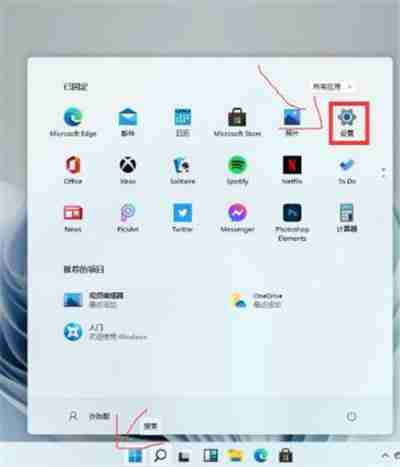
步骤二:选择“时间和语言”
在设置界面中,找到并点击“时间和语言”选项。
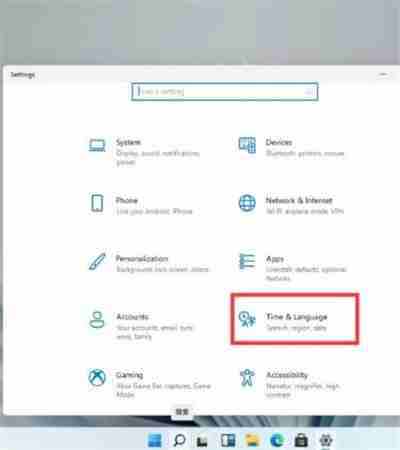
步骤三:添加中文语言
在“时间和语言”设置页面中,找到“语言”选项,点击下拉菜单,选择“中文(简体)”或“中文(繁体)”,然后点击“下一步”。
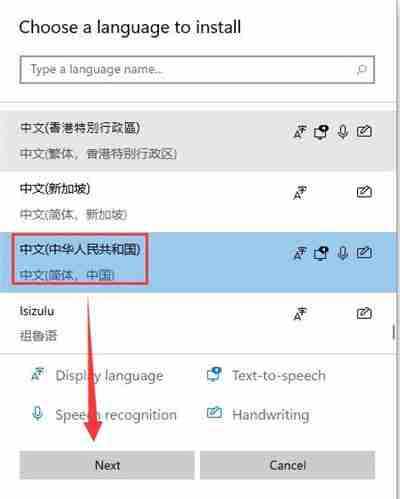
步骤四:安装并重启
勾选所有可选项,点击“安装”按钮。安装完成后,系统会提示您重启电脑以使更改生效。重启后,您就可以使用中文输入法了。
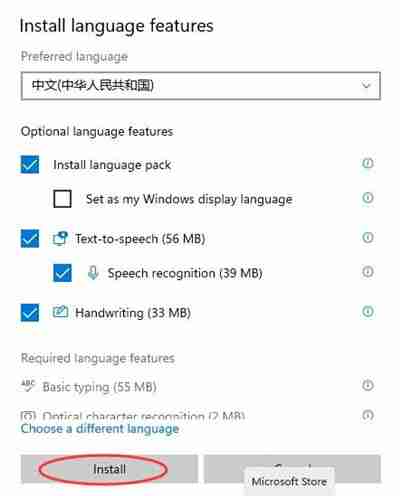
结语: 通过以上简便步骤,即可轻松将win11系统输入法设置为中文,告别英文输入法的困扰!
以上就是win11怎么设置中文输入法的详细内容,更多请关注代码网其它相关文章!
相关文章:
-
轻松解除快手极速版微信绑定,从此告别不必要的关联!本文将为您详细讲解如何一步步解除快手极速版与微信的绑定,让您轻松管理个人账号安全。第一步:进入设置菜单打开快手极速版应用,点击左上…
-

小米手环6NFC怎么绑定门禁卡
轻松用小米手环模拟门禁卡!本文将指导您如何将门禁卡添加到小米手环6 nfc,告别繁琐的刷卡步骤。首先,打开小米穿戴app,进入“卡与支付”功能页面。点击“添加新...
[阅读全文]
-
-
-

微信赞赏码的赞赏语该怎么写
微信赞赏码设置指南:如何设置个性化的赞赏语?许多微信用户都使用赞赏码,但如何设置一个吸引人的赞赏语呢?本文将指导您一步步完成微信赞赏码的赞赏语设置。步骤一:打开...
[阅读全文]
-

欧美大片在线观看网站入口
可以观看欧美大片的正规网站有:1. 1905电影网(https://m.1905.com/m/vod/list/?a=4&o=1),提供丰富的经典欧美大...
[阅读全文]
版权声明:本文内容由互联网用户贡献,该文观点仅代表作者本人。本站仅提供信息存储服务,不拥有所有权,不承担相关法律责任。
如发现本站有涉嫌抄袭侵权/违法违规的内容, 请发送邮件至 2386932994@qq.com 举报,一经查实将立刻删除。
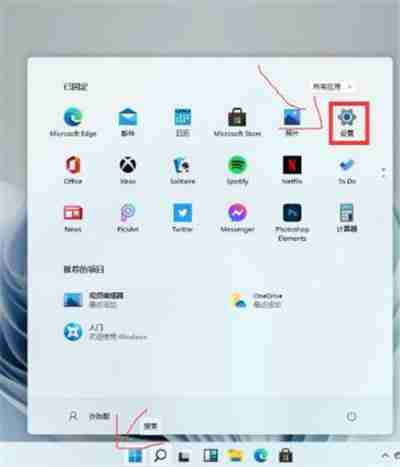
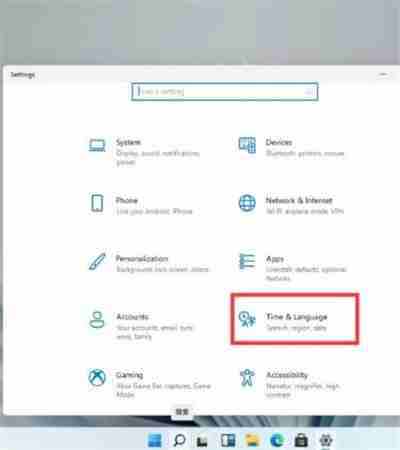
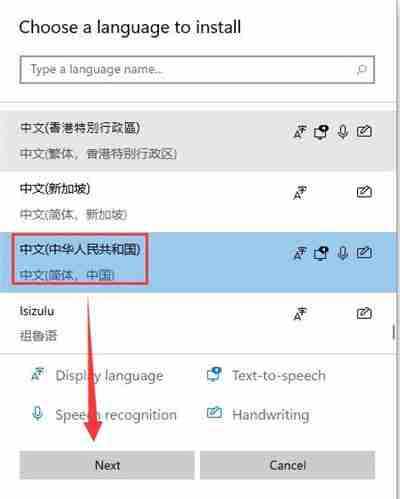
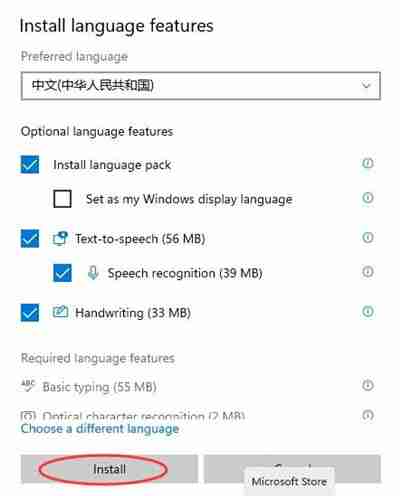


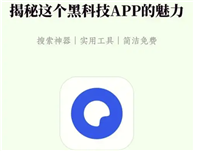



发表评论